
こんにちは、タロンです。
多くの人はノートパソコンを使っていると思いますが、ノートパソコンは首こり・肩こりがひどくないですか……?
それもそのはず、ノートパソコンを机に置くと、どうしても視線と首を下に向けることになるので、すぐに疲れます。
そこで、ノートパソコンを長時間使っても集中力がくずれないための方法を2つ紹介します。
とりあえず、ノートパソコンをそのまま使っている人は、いずれ首こり・肩こりがひどくなってくるので、早めに対処したほうがいいですよ〜。
1.ノートパソコンで長時間集中するための2つの方法
①モニターにつなぐ
僕的にいちばんおすすめなのが、モニターにミラーリングでつなぐことです。▼
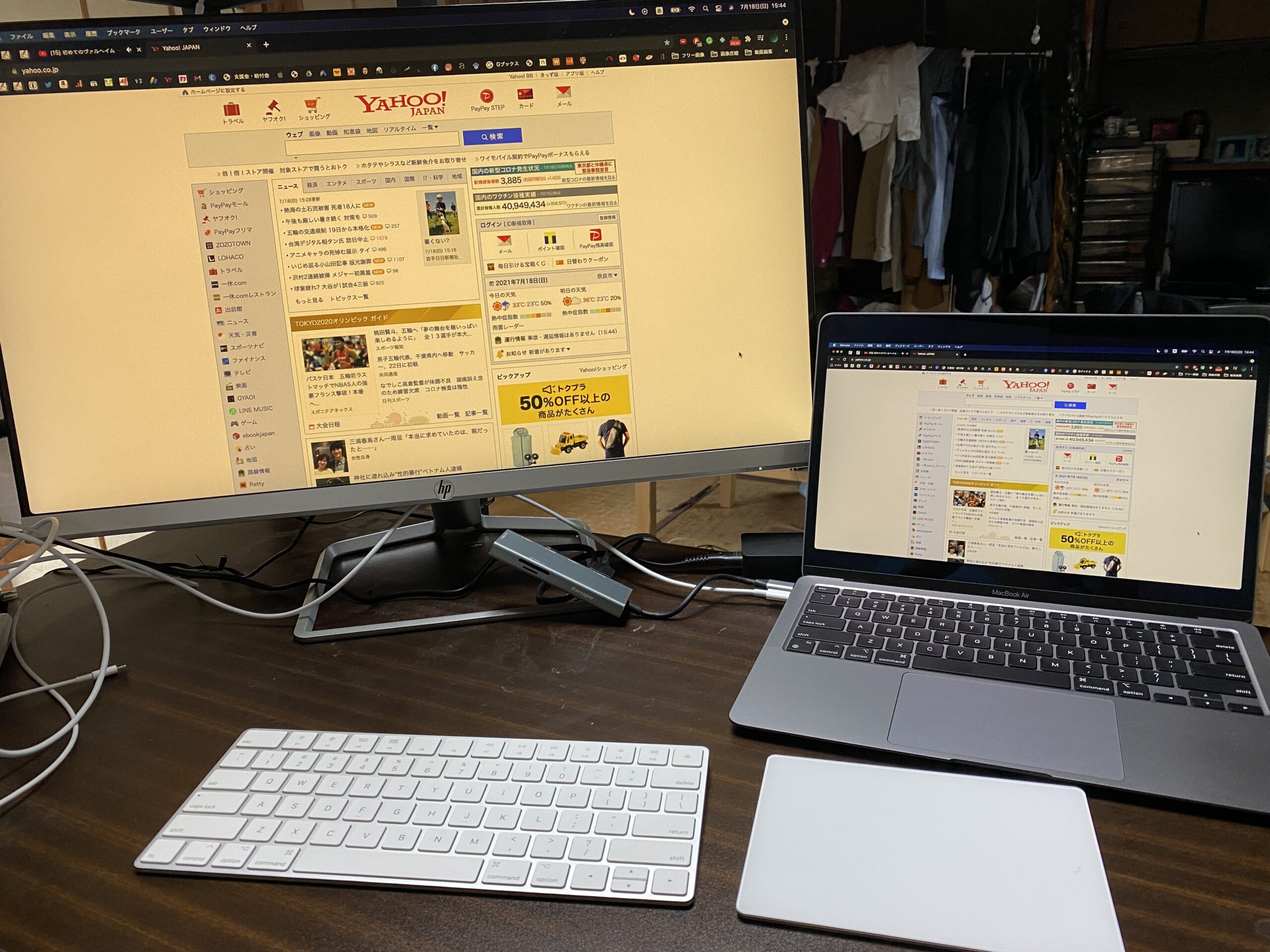
モニターとノートパソコンをHDMIケーブルでつなぐだけです。
ミラーリングは特にめんどくさい設定は不要です。
HDMIケーブルでつなぐだけで自動的に、モニターに大きく画面が表示されるので、初心者でも問題なし。
モニターにノートパソコンの画面を映すと、ほぼデスクトップと同じ作業環境になりますから、すごい楽です。
なんていったって、首が疲れませんからね。▼
モニターって、安いものだと1万円前後ですし、大して高くないですしね。
モニターを買っておくだけで、ノートパソコンなのにデスクトップ環境にできるという一石二鳥のお得感があるので、おすすめです。
とりあえず、「自分のノートパソコンでもやってみたい!」という人は以下に僕が使っているものを紹介しておくので、これを買えば大丈夫なはずです。
・ノートパソコンは好きなものを使ってください。
僕はMacBook Airを使っています。▼
・モニターもHDMI端子さえついていれば、好きなものでOK。
画面の大きさは23インチか27インチあたりの二択ですね。
映画や動画などの迫力ある映像を見たい人とか動画編集する人は、27インチの大画面。
ブログなどの文章作業をするだけとか、机の上が狭い人は23インチでいいと思います。
ちなみに、画面は非光沢がおすすめです。
非光沢だと画面は少し暗くなりますが、目に優しいので長時間目が疲れずに作業できます。
僕が使っているのは、こちらのHPのモニターです。▼
安いモニターですが、
・非光沢で目に優しい
・HDMI端子搭載
──と、僕が求める特徴を全て満たしているので、おすすめ。
・ノートパソコンをモニターに接続する方法は色々ありますが、いちばんメジャーなのはHDMIケーブルでつなぐ方法でしょう。
多くのノートパソコンには、本体にHDMI端子がついていないので、ハブを買う必要があります。▼
あまり安いハブだと、うまく接続できなかったりするので、ある程度高いハブのほうがいいかもしれません。
必要なのは、ノートパソコン・モニター・HDMIケーブルの3つだけです。
作業効率が一気によくなるので、ぜひトライしてみてください!
②ノートパソコンスタンドを使う
モニターは机のスペースを圧迫するので、置けない……。
──という人であれば、ノートパソコンスタンドがおすすめです。▼
別途、モニターを用意するのではなく、単にノートパソコンの背を高くするだけなので、単純です。
モニターを買うよりも費用も節約できますしね。
ただし、デメリットもあって、背が高くなっても結局画面自体が大きくなるわけではないので、意外と画面が見にくいということです。
僕的には、ノートパソコンスタンドを使うよりも、モニターを使う方がおすすめです。
モニターのほうがはるかに大画面になるので、こっちのほうがやはり便利ですよ。
【まとめ】とりあえずモニターを買おう
以上、ノートパソコンで長時間集中して作業をするための方法を2つ紹介しました。
おすすめなのは、やっぱり①のモニターを使う方法ですね。
間違いなく言えるのは、
カフェで使うなら、ノートパソコンをそのまま使うのは仕方ないですが、自宅での作業の場合は、モニターにつないで作業環境を快適にすべきです。
モニターさえあれば、
・自宅では、モニターにつないでデスクトップとして使える
・外出先では、ノートパソコンとして持ち歩くこともできる
──ということで、ノートパソコンの身軽さと、デスクトップパソコンの作業環境の快適さの両方を一石二鳥で獲得できるので、おすすめできない理由がありません。
ノートパソコンをそのままで使っている人は、ぜひ参考にしてください!
首こり・肩こりが解消されますからね。
以上! タロン(@shin_taron)でした。
最後まで読んでいただいて、ありがとうございました!。




